ติดตั้งแบ็คเพลนไดรฟ์
ใช้ข้อมูลนี้ในการติดตั้งไดรฟ์แบ็คเพลน
- อ่านเนื้อหาส่วนต่อไปนี้เพื่อให้แน่ใจว่าคุณจะทำงานได้อย่างไร้กังวล
ปิดโหนดคอมพิวท์ที่เกี่ยวข้องที่คุณกำลังจะดำเนินการ
ถอดโหนดคอมพิวท์ (ดู ถอดโหนดคอมพิวท์ออกจากช่องใส่)
ถอดโหนดคอมพิวท์ (ดู ถอดฝาครอบโหนดคอมพิวท์)
ค่อยๆ ดึงไดรฟ์หรือแผงครอบออกจากโหนดเพื่อปลดออกจากแบ็คเพลนไดรฟ์ (ดู ถอดไดรฟ์แบบ Hot-swap)
คุณสามารถดูข้อมูลเบื้องต้นเกี่ยวกับแบ็คเพลนโดยละเอียดได้ที่ แบ็คเพลนไดรฟ์ขนาด 2.5 นิ้ว
ห้ามใช้โหนดที่มีแบ็คเพลนสี่ไดรฟ์ปะปนกับแบ็คเพลนหกไดรฟ์ในช่องใส่เดียวกัน การใช้แบ็คเพลนสี่ไดรฟ์ปะปนกับแบ็คเพลนหกไดรฟ์อาจทำให้การระบายความร้อนเสียสมดุล
ก่อนติดตั้งแบ็คเพลน NVMe 2.5 นิ้ว สี่ช่องใส่ ให้ตรวจสอบว่ามีการติดตั้งโปรเซสเซอร์สองตัวแล้ว
ในการติดตั้งไดรฟ์แบ็คเพลน ให้ดำเนินการตามขั้นตอนต่อไปนี้:
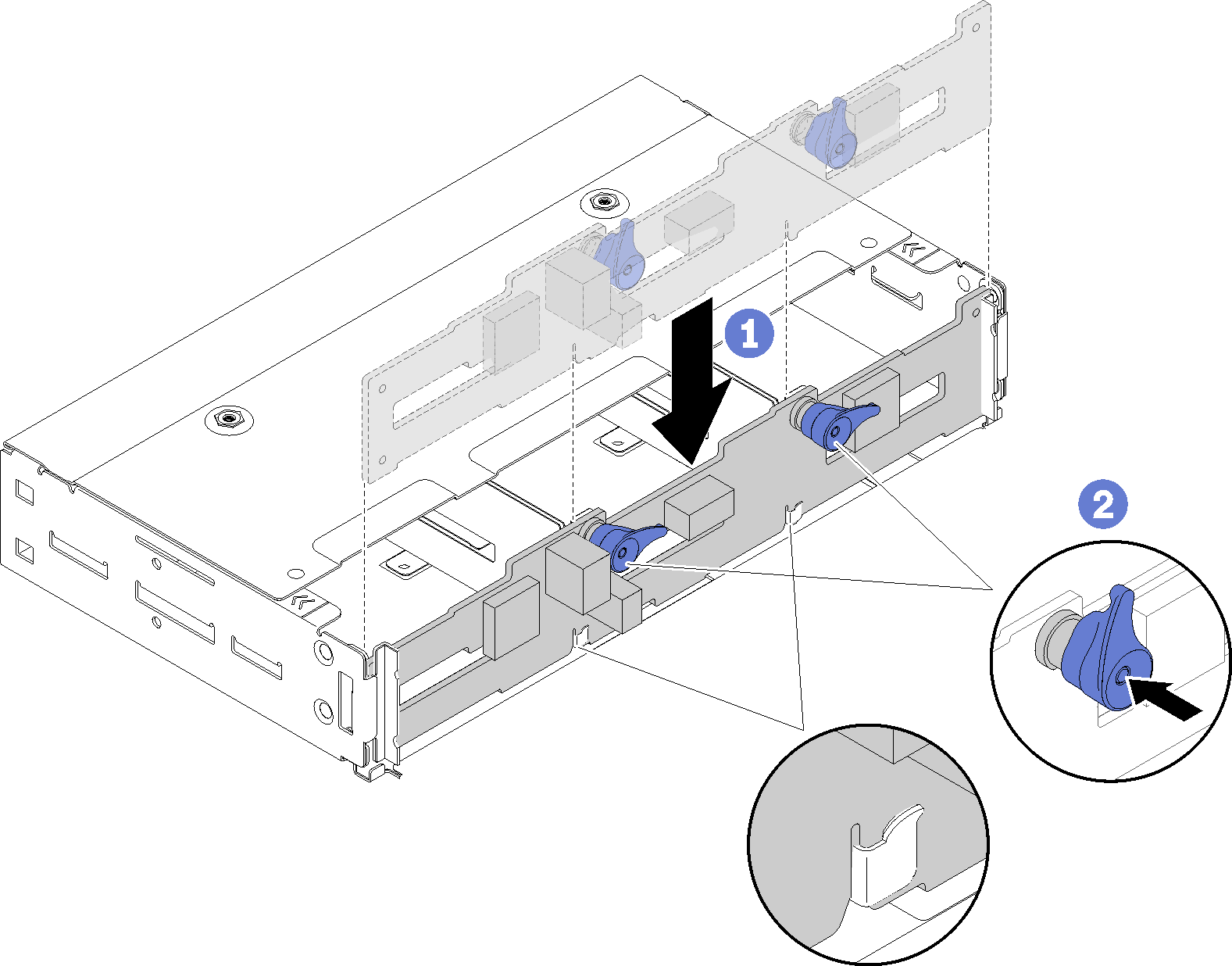
หลังจากที่คุณติดตั้งไดรฟ์แบ็คเพลนแล้ว ให้ดำเนินการตามขั้นตอนต่อไปนี้
ติดตั้งไดรฟ์และแผงครอบกลับเข้าที่ (ดู ติดตั้งไดรฟ์แบบ Hot-swap)
หากมีการถอดแผ่นกั้นลมออก ให้ติดตั้งใหม่อีกครั้ง (ดู ติดตั้งแผ่นกั้นลม)
ติดตั้งฝาครอบโหนดคอมพิวท์กลับเข้าที่ (ดู ติดตั้งฝาครอบโหนดคอมพิวท์)
ติดตั้งโหนดคอมพิวท์กลับเข้าที่ (ดู ติดตั้งโหนดคอมพิวท์ในช่องใส่)
ตรวจสอบไฟ LED เปิด/ปิด เพื่อให้แน่ใจว่าไฟติดสลับกันระหว่างกะพริบเร็วและกะพริบช้า เพื่อบ่งชี้ว่าโหนดพร้อมเปิดใช้งานแล้ว
วิดีโอสาธิต